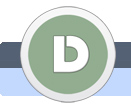|
|
|
|
|
Tiefen/Lichter Einstellungen
Oft werden Personen, wenn sie vor einem sehr hellem Hintergrund fotografiert werden, start unterbelichtet. Die Schatten können Sie dann mit den Tiefen/Lichter einstellungen gut korrigieren.
|
|
 |
|
|
|
|
|
 |
|
 |
|
 |
 |
1.
|
|
|
Öffnen Sie das Foto wo Sie die Tiefen/Lichter korrigieren wollen.
|
|
| |
2.
|
|
|
Drücken Sie Strg+J um die Hintergrundebene zu duplizieren.
Es ist immer ratsam mit eine Kopie Eben zu arbeiten. Wenn irgendetwas shief geht, haben Sie noch immer das Original.
|
|
| |
3.
|
|
|
Gehen Sie jetzt auf Bild, Anpassungen und wehlen Tiefen/Lichter.
|
|
| |
4.
|
|
|
Das Tiefen/Lichter Fenster öffnet sich mit den, vom Photoshop, automatisch gewehlten Eenstellungen.
Sieht schon nicht schlecht aus, wir klicken aber auf Weitere Optionen einblenden.
|
|
| |
5.
|
|
|
Das Fenster teilt sichjetzt in drei Bereiche.
In dem ersten stellen Sie die Tiefen ein. Ich habe die Stärke einbisschen erhöht.
Lassen Sie die Vorschau an, damit Sie die richtige Einstellung finden.
|
|
| |
6.
|
|
|
Das zweite Bereicht korrigiert die Lichter. Bei mir gibt es keine überbelichtete zu helle Bereiche, deswegen ist die Stärke auf 0.
|
|
| |
7.
|
|
|
In dem dritten Bereich können Sie die Farben, die wegen der Tiefen/Lichter Einstellungen geändert worden, korrigieren.
|
|
| |
8.
|
|
|
Wenn Sie mit den Einstellungen zufrieden sind, mit OK bestätigen.
|
|
| |
10.
|
|
|
Und noch ein Ausschnitt.
|
|
|
 |
 |
 |
|
 |
|
|